Ir grūti iegūt SSC sertifikātu un pēc tam to iestatīt, taču tas joprojām rada kļūdas, piemēram, SSL savienojuma kļūdu, pat ja tas ir iestatīts pareizi. Jūs parasti saskaraties ar šādām kļūdām, kad trafika tiek piespiedu kārtā virzīta caur HTTPS, un tad jūs saskaraties ar SSL savienojuma kļūdas ziņojumu.
Tas neļauj piekļūt noteiktām vietnēm, un tas galvenokārt notiek pārlūkprogrammā Chrome un līdzīgās citās pārlūkprogrammās. Pastāv dažāda veida SSL savienojuma kļūdas, kas var rasties, mēģinot piekļūt noteiktām vietnēm, un tās ir diezgan izplatītas. Lai gan dažas kļūdas var parādīties servera problēmu dēļ, citas var būt saistītas ar vietējiem iestatījumiem.
REKLĀMA
Tātad, mēģinot droši piekļūt vietnei, izmantojot HTTPS, jūs tiekat izmests no servera un rodas SSL savienojuma kļūda. Dažkārt Google Chrome vai citas pārlūkprogrammas var ļaut jums turpināt, taču lielākoties jūs tiksit brīdināts, ka varat turpināt, uzņemoties atbildību. Tas nozīmē, ka vietnei, kurai mēģināt piekļūt, nav atbilstoša SSL sertifikāta, kas ir drošības risks, un šādu brīdinājumu apiešana, lai izmantotu vietni, var kaitēt jūsu datoram.
Dažādas kļūmes dēļ var parādīties dažādi SSL savienojuma kļūdu ziņojumi, piemēram, ne visās vietnēs tiks parādīta kļūda servera problēmu dēļ. Iespējams, ka vietnei, kurai mēģināt piekļūt, ir pareizs SSL sertifikāts, tomēr jūs saskaraties ar kļūdu. Labās ziņas ir tādas, ka ir daži veidi, kas var palīdzēt novērst SSL savienojuma kļūdas problēmu pārlūkā Chrome. Apskatīsim, kā:
Satura rādītājs
1. metode: mainiet datumu un laiku
Nepareiza datuma un laika dēļ, pārlūkojot pārlūku Chrome, var rasties SSL savienojuma kļūda. Šādā gadījumā problēmu var novērst, mainot sistēmas datumu un laiku atbilstoši pašreizējai zonai un vietējam laikam. Apskatīsim, kā:
1. darbība: Noklikšķiniet uz Sākt pogu uz jūsu Uzdevumjosla un atlasiet Skrien izvēlnē, lai atvērtu Palaist komandu.

2. darbība: Iekš Palaist komandu kas atveras, meklējiet timedate.cpl un nospiediet labi lai atvērtu Datums un laiks logs.
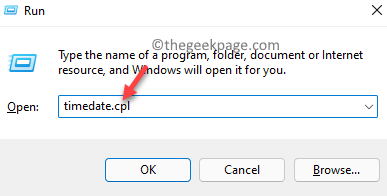
3. darbība: Iekš Datums un laiks dialoglodziņā noklikšķiniet uz Mainiet datumu un laiku pogu.
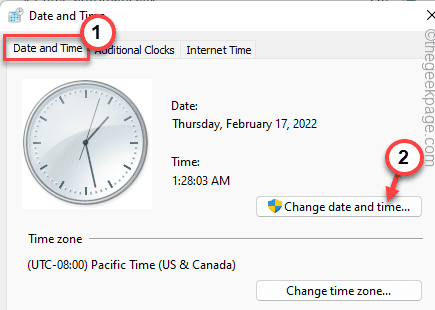
4. darbība: Kad esat atradies Datuma un laika iestatījumi logu, šeit varat iestatīt Datums un laiks pareizi, tas ir, atbilstoši jūsu pašreizējam vietējam laikam un zonai.
REKLĀMA
Nospiediet labi lai piemērotu izmaiņas.
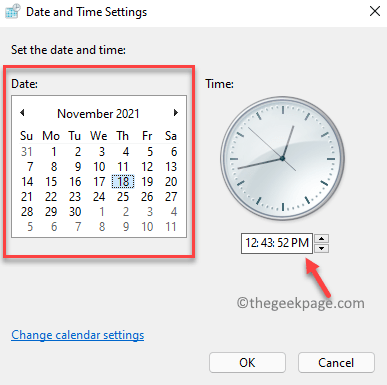
5. darbība: Atpakaļ iekšā Datums un laiks logs, nospiediet Pieteikties un tad labi lai saglabātu izmaiņas un izietu.
Tagad restartējiet pārlūku Chrome un mēģiniet pārlūkot vajadzīgās vietnes, lai pārbaudītu, vai joprojām tiek rādīta kļūda.
2. metode: pievienojiet uzticamajām vietnēm interneta opcijās
Ja vietnei, kurai mēģināt piekļūt, nav derīga SSL sertifikāta un pārlūks Chrome tai neuzticas, tā mēģinās bloķēt vietni, parādot kļūdu. Šādā gadījumā varat pievienot vietni uzticamām vietnēm sadaļā Interneta opcijas. Izpildiet tālāk sniegtos norādījumus, lai to pievienotu uzticamajām vietnēm.
1. darbība: Nospiediet Win + R īsinājumtaustiņus uz tastatūras vienlaikus un Palaist komandu tiks parādīts logs.
2. darbība: Meklēšanas joslā ierakstiet inetcpl.cpl un nospiediet labi.
Tas atvērs Interneta rekvizīti logs.

3. darbība: Tālāk, sadaļā Interneta rekvizīti dialoglodziņā, dodieties uz Drošība cilne.
Šeit dodieties uz "atlasiet zonu, lai skatītu vai mainītu drošības iestatījumus” lauku un atlasiet Uzticamas vietnes ikonu.
Tagad noklikšķiniet uz Vietnes pogu zemāk.
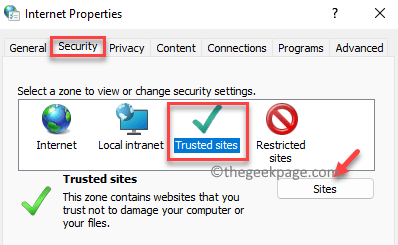
REKLĀMA
4. darbība: Tagad jūs redzēsit jaunu uznirstošo logu, Uzticamas vietnes.
Zem šī pārejiet uz Pievienojiet šo vietni zonai un ierakstiet vietnes URL, kurā tika rādīta kļūda, un noklikšķiniet uz Pievienot.
Tam vajadzētu parādīties mapē Vietnes saraksts zemāk.
Kad tas ir izdarīts, nospiediet labi lai saglabātu izmaiņas.
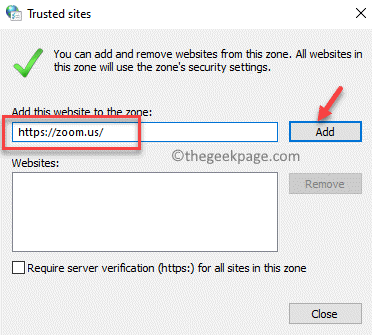
5. darbība: Nospiediet Pieteikties un tad labi atpakaļ iekšā Interneta rekvizīti logu, un tas piemēros izmaiņas un aizvērs logu.
Tagad mēģiniet vēlreiz atvērt to pašu vietni pārlūkā Chrome, un tai vairs nevajadzētu parādīt kļūdu.
3. metode: izmantojiet TLS 1.1 un 1.2
Dažreiz starpniekservera iestatījumu mainīšana interneta rekvizītos var palīdzēt novērst SSL savienojuma kļūdas problēmu pārlūkā Chrome. Tālāk ir norādīts, kā mainīt iestatījumus.
1. darbība: Lai atvērtu Palaist komandu logā nospiediet īsinājumtaustiņus - Win + R vienlaicīgi uz tastatūras.
2. darbība: Tagad, kā Palaist komandu tiek atvērta meklēšanas josla, ierakstiet inetcpl.cpl tajā un sit Ievadiet un Interneta rekvizīti atvērsies.

3. darbība: Tālāk, sadaļā Interneta rekvizīti atvērtajā dialoglodziņā noklikšķiniet uz Papildu cilni un zem Iestatījumi sarakstā atzīmējiet izvēles rūtiņas blakus Izmantojiet SSL 3.0, Izmantojiet TLS 1.0, Izmantojiet TLS 1.1, Izmantojiet TLS 1.2 un Izmantojiet TLS 1.3 vienu pēc otra.
REKLĀMA
Nospiediet Pieteikties un tad labi lai saglabātu izmaiņas un izietu no Interneta rekvizīti logs.
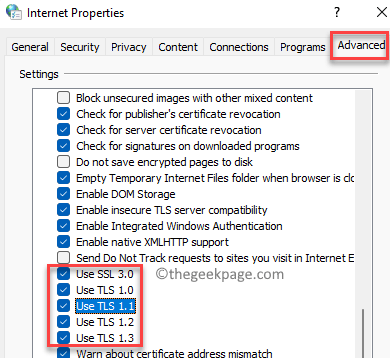
Tagad restartējiet pārlūkprogrammu Chrome, un jums vajadzētu būt iespējai bez problēmām piekļūt vajadzīgajai vietnei.
4. metode: pārejiet uz uzlabotajiem drošības iestatījumiem
Trūkstošā SSL sertifikāta dēļ pārlūks Chrome var identificēt vietni kā potenciāli bīstamu un automātiski to bloķēt. Šajā gadījumā jūs redzēsit SSL savienojuma kļūdu. Tālāk ir norādīts, kā mainīt konfidencialitātes iestatījumus, lai, iespējams, atrisinātu problēmu.
1. darbība: Atvērt Google Chrome un pēc tam pārvietojiet kursoru uz loga augšējo labo pusi.
Šeit noklikšķiniet uz trim punktiem (Pielāgot un kontrolēt Google Chrome) un noklikšķiniet uz Iestatījumi opcijas izvēlnē.

2. darbība: Iekš Iestatījumi logu, dodieties uz rūts kreiso pusi un noklikšķiniet uz Drošība un Privātums opciju.
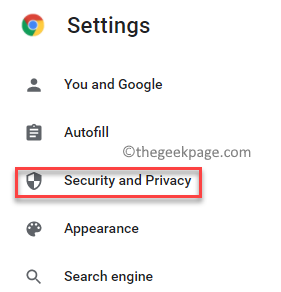
3. darbība: Rūts labajā pusē noklikšķiniet uz Drošība opciju.
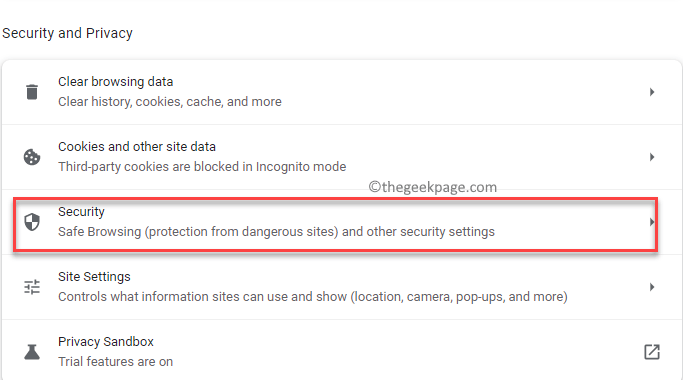
REKLĀMA
4. darbība: Tālāk, sadaļā Drošības iestatījumi logu, virzieties uz labo pusi un zem Droša pārlūkošana, atlasiet Uzlabota aizsardzība.
Šī opcija nodrošina jūsu ierīces uzlabotu aizsardzību pret bīstamām vietnēm, lejupielādēm un paplašinājumiem.
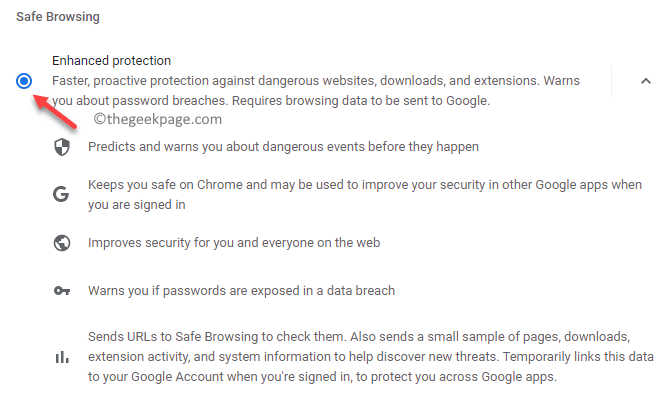
Tagad palaidiet no jauna Chrome un pārbaudiet, vai problēma ir novērsta.
5. metode: mainiet drošības līmeni uz vidēju
Iespējams, ka interneta drošības līmenis ir iestatīts pārāk augsts, un tādējādi tas neļauj vietnei atvērties pārlūkā Chrome. Tādā gadījumā varat mainīt drošības līmeni uz vidēju un redzēt, vai tas palīdz. Apskatīsim, kā:
1. darbība: Dodieties uz Windows ikonu Uzdevumjosla (Sākt), noklikšķiniet uz tā un atlasiet Skrien no saraksta.

2. darbība: Kā jūs izvēlaties Skrien, tas atvērs Palaist komandu meklēšanas lodziņš.
Lūk, raksti inetcpl.cpl un nospiediet labi pogu.

3. darbība: Tas tagad atvērs Interneta rekvizīti logs.
Tagad dodieties uz Drošība cilnē dodieties uz "Drošības līmenis šai zonai” lauku un pārvietojiet slīdni, lai to iestatītu Vidēji augsts.
Nospiediet Pieteikties pogu un pēc tam labi pogu. Tas saglabās izmaiņas un aizvērs Interneta rekvizīti logs.
REKLĀMA
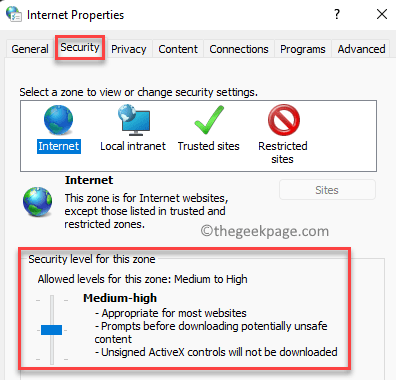
Tagad dodieties uz pārlūku Chrome un mēģiniet piekļūt vietnei, kurā iepriekš tika parādīta SSL savienojuma kļūda. Tagad tai vajadzētu darboties labi.
6. metode: pārbaudiet pārlūkprogrammas atjauninājumus
Tajā pašā laikā jums vienmēr ir jāpārbauda, vai pārlūkam Chrome ir pieejams kāds atjauninājums, un, ja jā, jums ir jāinstalē jaunākā versija, lai tas darbotos pareizi. Tālāk ir norādīts, kā pārbaudīt Chrome atjauninājumus.
1. darbība: Veiciet dubultklikšķi uz Chrome ikonu, lai atvērtu pārlūkprogrammu.
Pēc tam pārejiet uz pārlūkprogrammas augšējo labo pusi un noklikšķiniet uz trim punktiem, kas sakārtoti vertikāli.
Tagad izvēlnē atlasiet Palīdzība un pēc tam noklikšķiniet uz Par Google Chrome.
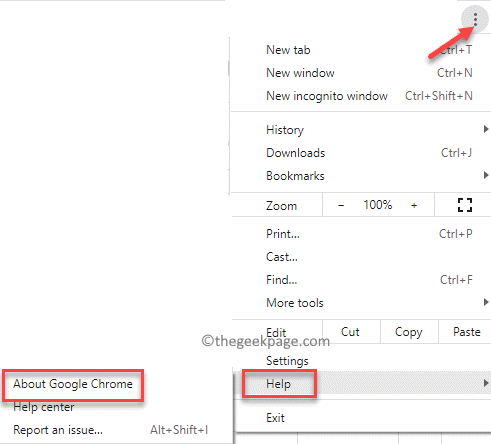
2. darbība: Tiklīdz palīdzības iestatījumu lapa tiek atvērta jaunā pārlūkprogrammas cilnē, labajā pusē varat redzēt Par Chrome sadaļā.
Zem šī, Chrome sāks automātiski pārbaudīt visus pieejamos atjauninājumus.
Ja būs pieejams, tas pats lejupielādēs un instalēs atjauninājumu.
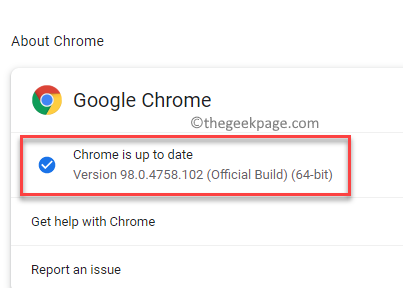
Kad tas ir izdarīts, nospiediet Atkārtoti palaist blakus pogu, un pārlūkprogramma tiks restartēta. Tagad varat pārbaudīt, vai vietne, kuru vēlaties atvērt, darbojas pareizi.
7. metode: notīriet SSL stāvokļa kešatmiņu interneta rekvizītos
Pastāv iespēja, ka redzat SSL savienojuma kļūdu datora SSL stāvokļa dēļ. Varat mēģināt noņemt šo kešatmiņu un pārbaudīt, vai tas palīdz novērst savienojuma kļūdu ar minēto vietni. Lūk, kā to izdarīt:
REKLĀMA
1. darbība: Jums ir jāatver Palaist komandu logu, nospiežot Win + R īsinājumtaustiņus vienlaicīgi.
2. darbība: Reiz Palaist komandu meklēšanas lauks ir atvērts, ierakstiet inetcpl.cpl un nospiediet Ievadiet taustiņu, lai atvērtu Interneta rekvizīti dialoglodziņš.

3. darbība: Tagad, sadaļā Interneta rekvizīti logu, jums jāiet uz Saturs cilne.
Atlasiet cilni un zem Sertifikāti laukā nospiediet Notīrīt SSL stāvokli pogu.
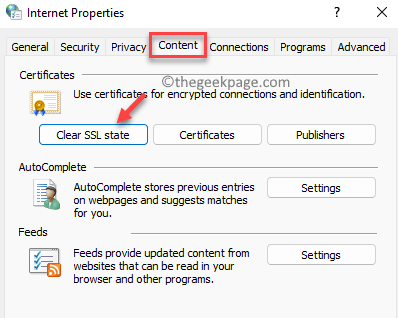
Tiklīdz nospiežat pogu, tiks izdzēsti visi lokāli saglabātie sertifikāti jūsu sistēmā, un tāpēc nākamreiz, kad mēģināsit atvērt minētā vietne pārlūkā Chrome, tā mēģinās atkārtoti autentificēt savu sertifikātu, un šajā procesā tā var apiet kļūdu un veiksmīgi atvērt vietne.
8. metode: notīriet Chrome kešatmiņu un sīkfailus
Daudzas reizes daudzas Chrome problēmas rodas vienkārši kešatmiņas un sīkfailu uzkrāšanās dēļ pārlūkprogrammā. Chrome kešatmiņas un sīkfailu notīrīšana var palīdzēt novērst problēmu un piekļūt vajadzīgajai vietnei. Veiciet tālāk norādītās darbības.
1. darbība: Atveriet Chrome pārlūkprogrammā dodieties uz trim punktiem, kas atrodas loga augšējā labajā pusē.
Tagad noklikšķiniet uz Iestatījumi lai atvērtu Chrome iestatījumi logu jaunā cilnē.

2. darbība: Iekš Iestatījumi logā, noklikšķiniet uz DrošībaunPrivātums kreisajā pusē.
REKLĀMA
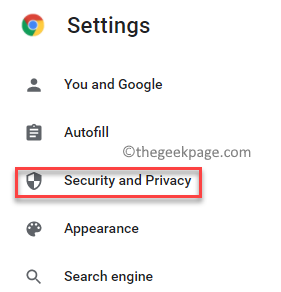
3. darbība: Tālāk dodieties uz labo pusi un zem Drošība un privātums sadaļā noklikšķiniet uz Dzēst pārlūkošanas datus.

4. darbība: Tagad jūs redzēsit jaunu uznirstošo logu ar nosaukumu - Dzēst pārlūkošanas datus.
Šeit, zem Pamata laukā atzīmējiet izvēles rūtiņas blakus Sīkfaili un citi vietnes dati un Kešatmiņā saglabātie attēli un faili.
Tagad nospiediet Izdzēst datus poga zilā krāsā, zemāk.
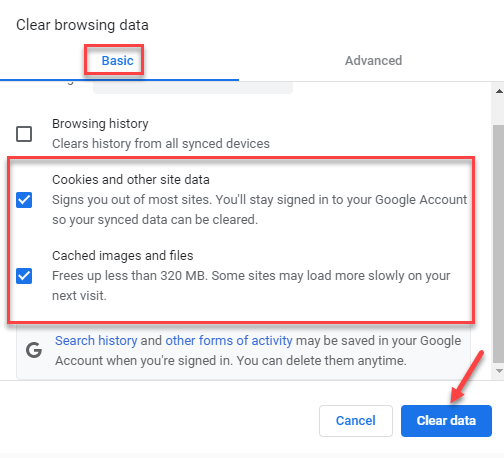
Šis process aizņem kādu laiku, tāpēc pacietīgi gaidiet, līdz tiks pabeigta sīkfailu un vietnes datu noņemšana.
Kad tas ir izdarīts, restartējiet pārlūkprogrammu, un tagad varat viegli piekļūt minētajai vietnei, kurā tika rādīta SSL kļūda.
9. metode: atspējojiet Chrome QUIC protokolu
Ja neviena no iepriekš minētajām metodēm nedarbojas, varat izmēģināt šo metodi, lai pārbaudītu, vai tā var palīdzēt atrisināt SSL savienojuma kļūdas problēmu vietnei, kurai vēlaties piekļūt. Pārbaudiet tālāk norādīto procesu.
1. darbība: Palaidiet savu Google Chrome un adreses joslā kopējiet un ielīmējiet tālāk norādīto ceļu:
REKLĀMA
chrome://flags/#enable-quic

2. darbība: Jūs tiksit novirzīts uz šo Chrome atzīmē tieši lapu, un jūs redzēsit Eksperimentālais QUIC protokols opcija jau ir izcelta, jo jūs to tieši meklējāt.
Šis iestatīts uz Noklusējums jau.
Noteikti atlasiet Atspējots no nolaižamās izvēlnes, lai izslēgtu funkciju.
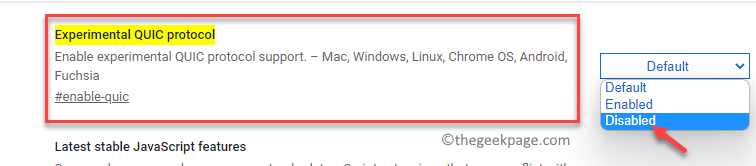
Tagad atkārtoti atveriet pārlūkprogrammu Chrome un pārbaudiet, vai tagad varat piekļūt vietnei.
Tajā pašā laikā jums vajadzētu arī pārbaudīt, vai Windows noklusējuma antivīruss vai kāds jūsu izmantotais trešās puses antivīruss nebloķē vietni. Iespējams, ka vietne izmanto novecojis SSL sertifikāts, un līdz ar to pretvīrusu programmatūra to bloķē, uzskatot to par ļaunprātīgu. Tādā gadījumā varat kādu laiku atspējot pretvīrusu un pārbaudīt, vai tas palīdz piekļūt vietne. Taču noteikti vēlāk iespējojiet pretvīrusu, lai saglabātu aizsardzību.
Varat arī pārbaudīt, vai Windows ugunsmūris neļauj atvērt vietni. Noteikti noņemiet vietni no ugunsmūra bloķēšanas saraksta, lai nodrošinātu tās darbību.
Kā alternatīvu vienmēr mēģiniet atspējot visus Chrome paplašinājumus, jo vairumā gadījumu šādas savienojuma kļūdas rodas trešo pušu paplašinājumu traucējumu dēļ.
![Pārlūkprogramma neatbilst manam ekrānam: kā mainīt tīmekļa lapu izmērus [FIX]](/f/fcbf1af27d14d1457dcc97a4040cfdf4.jpg?width=300&height=460)

